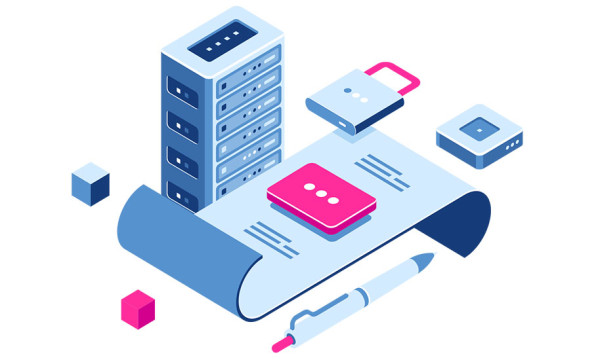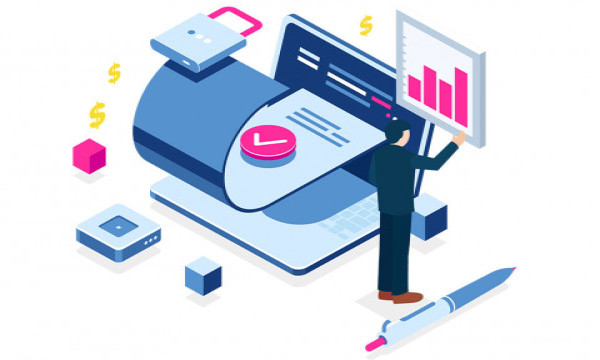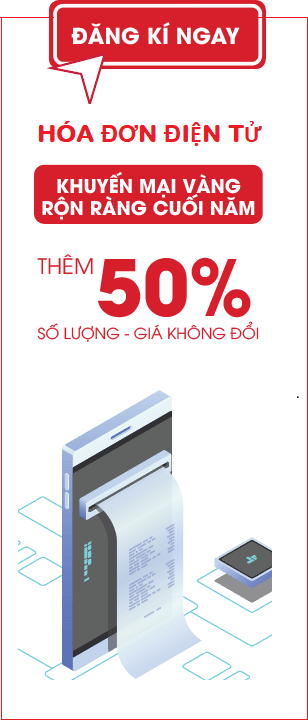1. Khi nào cần cài đặt chữ ký số trên máy tính?
Chữ ký số là công cụ bắt buộc để ký các loại hồ sơ, hóa đơn, hợp đồng hoặc kê khai thuế qua mạng. Sau khi doanh nghiệp hoặc cá nhân mua dịch vụ chữ ký số, bạn sẽ được cung cấp một thiết bị nhỏ gọi là USB Token. Để sử dụng được, bạn cần cài đặt phần mềm điều khiển (driver) và phần mềm ký số lên máy tính trước khi ký điện tử.
Việc cài đặt chỉ cần thực hiện 1 lần duy nhất trên mỗi máy tính, giúp hệ thống nhận dạng Token và tương tác với trình duyệt, phần mềm hóa đơn, thuế điện tử,...
2. Chuẩn bị trước khi cài đặt chữ ký số
Trước khi bắt đầu, bạn cần chuẩn bị:
- Một máy tính hệ điều hành Windows (nên dùng Win 10 trở lên)
- USB Token chữ ký số (I-CA, Viettel-CA, FPT-CA…)
- Bộ cài driver chữ ký số (thường được nhà cung cấp gửi qua email hoặc tải từ website chính thức)
- Kết nối internet ổn định
Lưu ý: Không nên cài driver từ nguồn không rõ ràng, để tránh lỗi hoặc nguy cơ bảo mật.
3. Các bước cài đặt và kích hoạt chữ ký số
- Bước 1: Kết nối USB Token vào máy tính
Cắm USB Token vào cổng USB. Đèn trên Token sẽ nhấp nháy hoặc sáng để báo hiệu hoạt động.
- Bước 2: Tải bộ cài phần mềm chữ ký số
Truy cập website chính thức của nhà cung cấp. Tải driver Token tương ứng với hệ điều hành và phần mềm ký số.
- Bước 3: Cài đặt phần mềm
Mở file cài đặt đã tải → nhấp chuột phải → chọn “Run as Administrator” để tránh lỗi. Làm theo hướng dẫn trên màn hình để hoàn tất cài đặt. Sau khi cài xong, khởi động lại máy tính (nếu được yêu cầu).
- Bước 4: Kiểm tra Token đã được nhận diện
Sau khi cài xong:
+ Mở trình duyệt và truy cập trang kê khai thuế (https://thuedientu.gdt.gov.vn)
+ Chọn “Đăng nhập” → hệ thống sẽ yêu cầu chọn chứng thư số. Nếu thấy hiển thị tên doanh nghiệp hoặc mã số thuế → Token đã hoạt động đúng.
Hoặc bạn có thể mở phần mềm ký số để ký thử một tài liệu PDF/ hợp đồng mẫu.
- Bước 5: Đổi mật khẩu Token
Lần đầu đăng nhập, nên đổi mật khẩu Token để tăng tính bảo mật:
+ Mở phần mềm quản lý Token
+ Vào mục “Thay đổi mật khẩu” → nhập mật khẩu hiện tại và mật khẩu mới (nên chọn mật khẩu mạnh và khó đoán)
4. Một số lỗi thường gặp khi cài đặt chữ ký số
- Máy tính không nhận Token → Cắm sang cổng USB khác, thử khởi động lại. Nếu không được thì cài lại driver.
- Không hiển thị chứng thư số khi ký → Token hết hạn hoặc chưa cài đúng driver.
- Báo lỗi “ Chưa cài plugin ký số” khi nộp tờ khai → Cài thêm plugin Java hoặc extension chữ ký số tùy trình duyệt.
- Phần mềm báo “Không phát hiện thiết bị” → Kiểm tra Token có hư không, hoặc cổng USB máy tính có hoạt động không.
Kết luận
Cài đặt chữ ký số trên máy tính là bước khởi đầu để sử dụng hiệu quả các dịch vụ điện tử của doanh nghiệp. Chỉ cần làm đúng hướng dẫn trên, bạn có thể kích hoạt và sử dụng chữ ký số ngay trong vài phút. Đừng quên kiểm tra hiệu lực định kỳ và đổi mật khẩu định kỳ để đảm bảo an toàn.
Nếu cần tư vấn thêm về chữ ký số, Quý khách hàng vui lòng liên hệ:
- CÔNG TY TNHH CÔNG NGHỆ TCG
- Địa chỉ: Số 9, ngõ 906, đường Bạch Đằng, Phường Thanh Lương, Quận Hai Bà Trưng, Hà Nội
- Tel: 0969.352.626
- Tham khảo: https://quantridoanhnghiep.com/





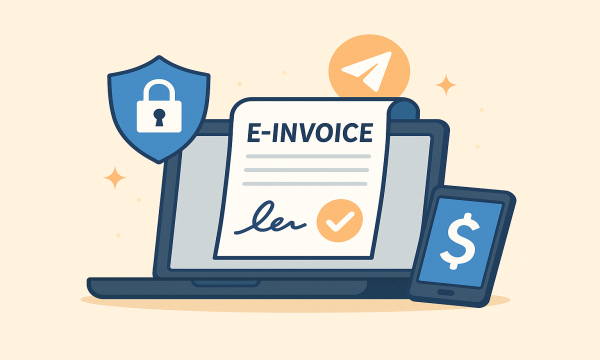



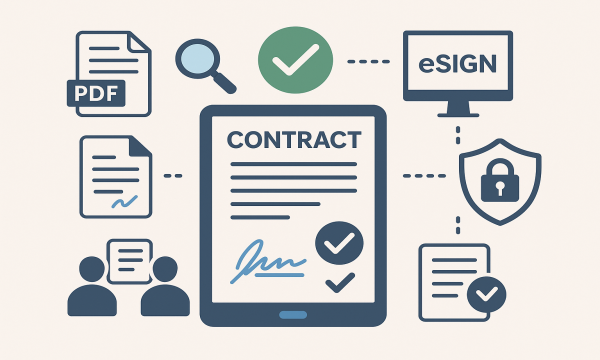

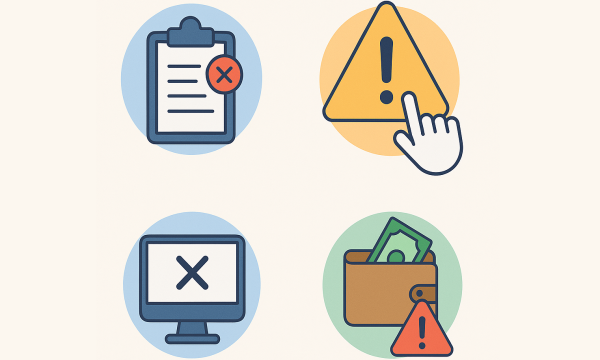
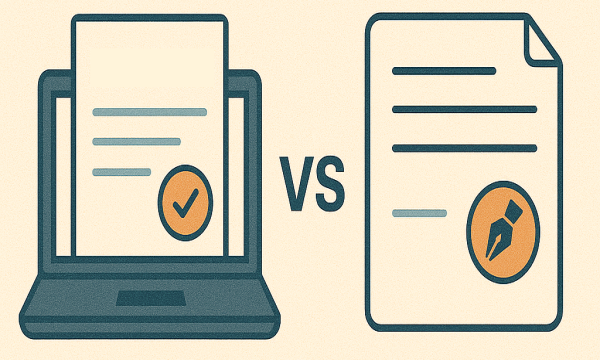
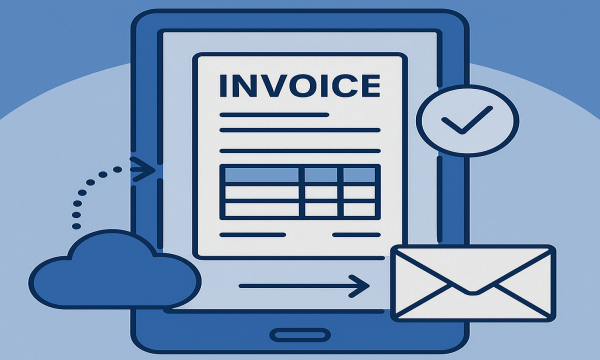

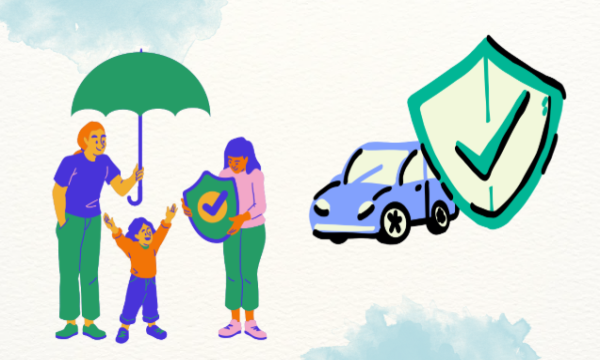
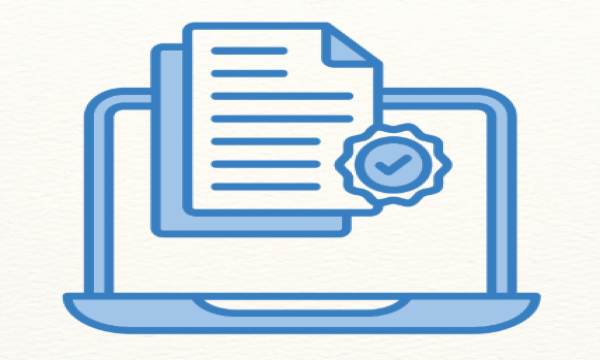
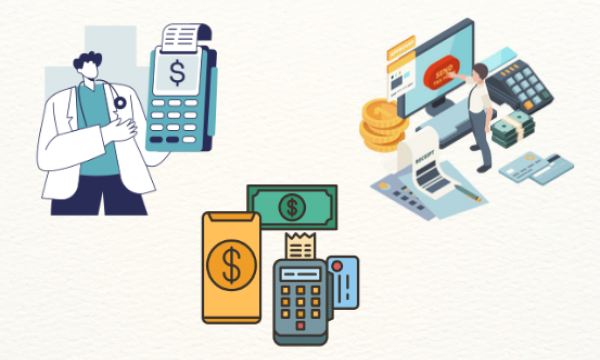
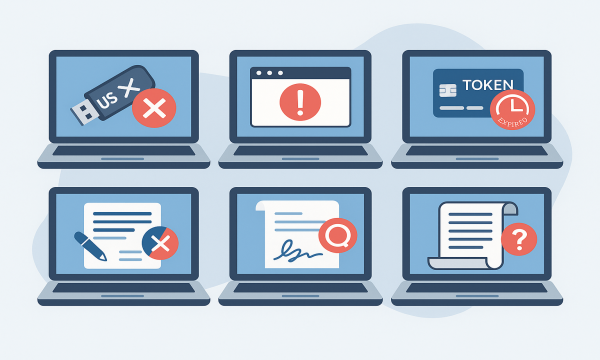


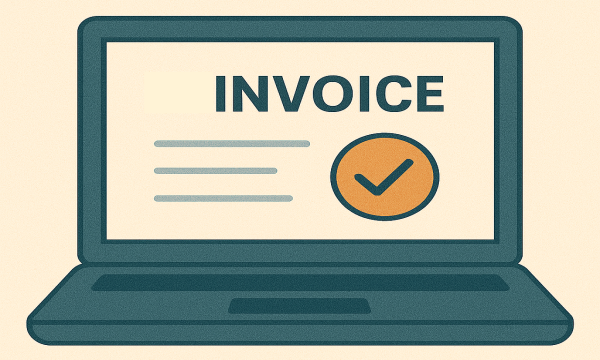
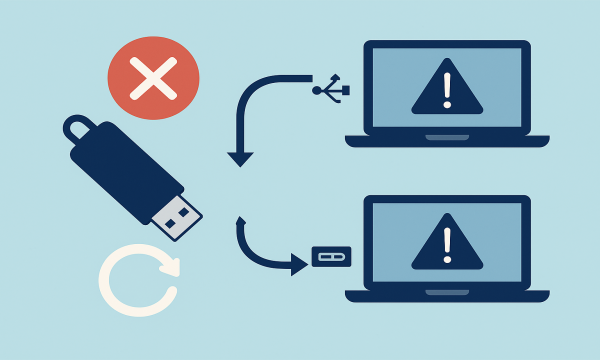
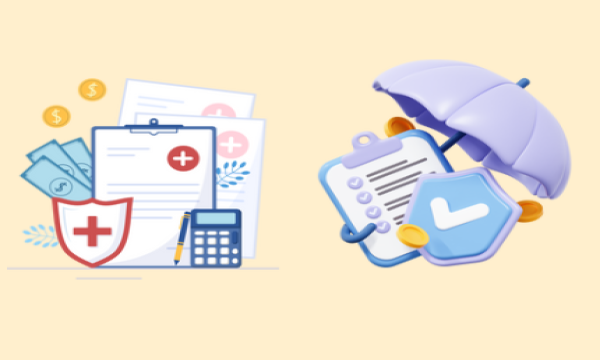
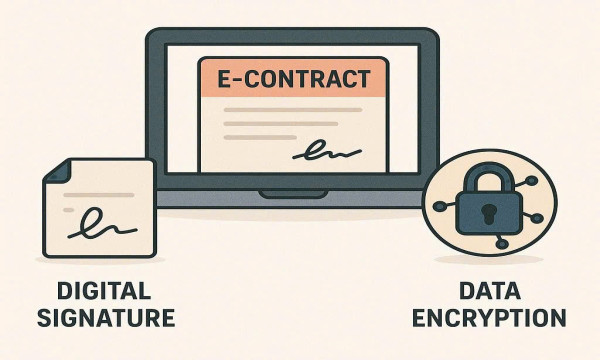

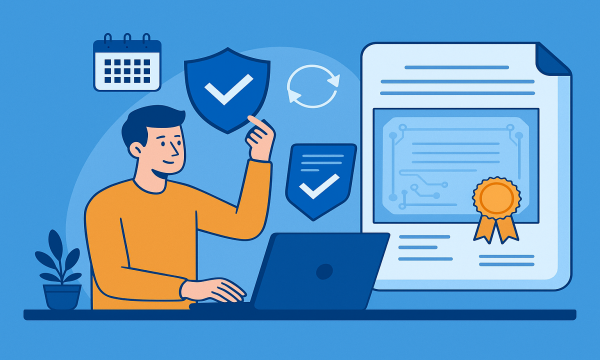


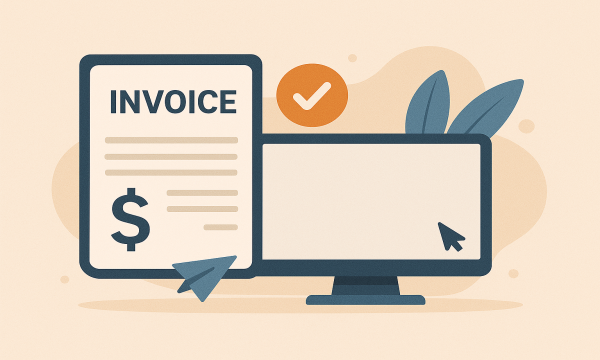

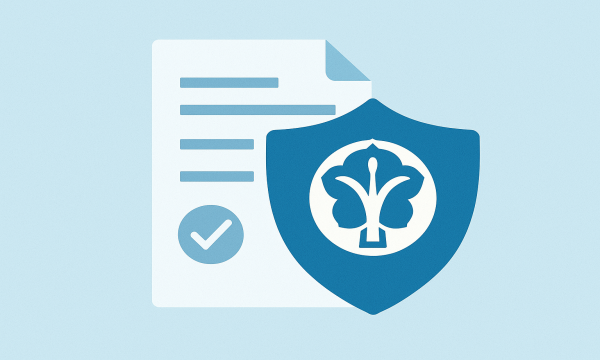
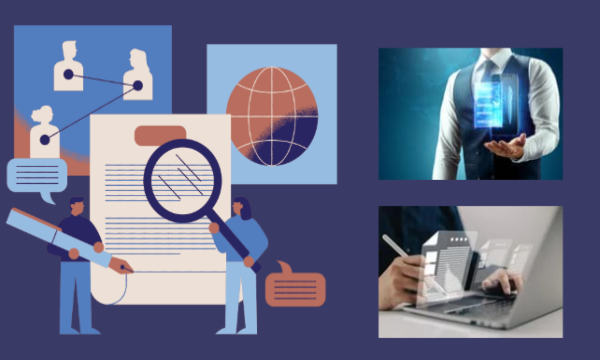
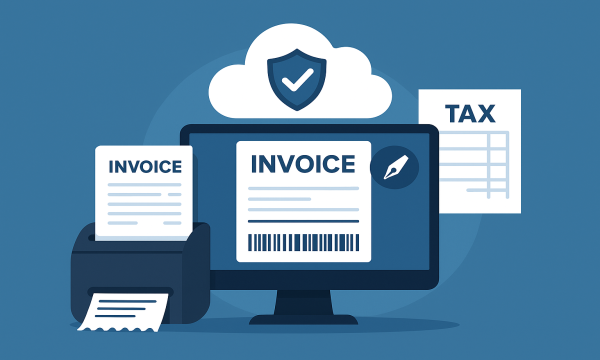






.png)




.png)

.png)
.png)

.png)
.png)
.png)
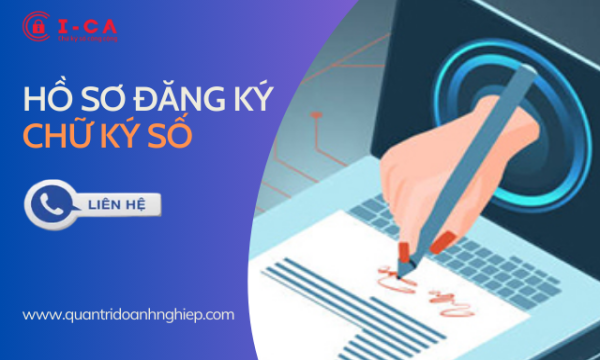
.png)

.png)
.jpg)